【华为电脑管家最新版下载】华为电脑管家官方最新版 v11.1.1.101 电脑版
软件介绍
华为电脑管家最新版是一款非常实用的电脑管理工具,用户可以使用这款软件对自己的电脑进行需全面检查,杀毒等操作,为自己的上网环境分享保障。华为电脑管家官方版还可以帮助用户进行安装卸载等操作,为用户的电脑磁盘节省更多的空间,使用起来非常的方便。
华为电脑管家拥有干净清爽的用户界面和丰富的功能板块,集电脑体检、硬件检测、驱动管理、手机管理等功能于一体,软件拥有查杀速度快,安全等特性,还可以帮助用户对自己的硬件和驱动进行检测,帮助用户安装最适合自己电脑的驱动程序。
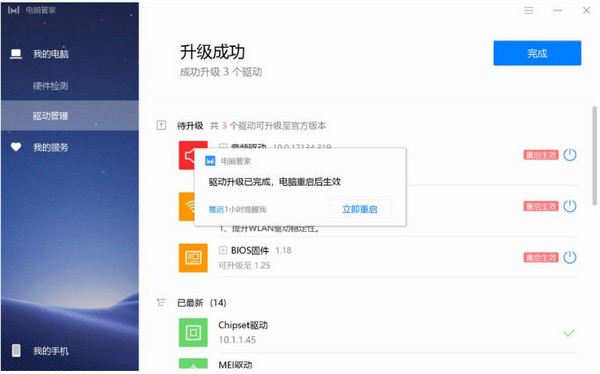
华为电脑管家最新版软件特色
1、一键增加续航让你使用无忧
续航问题一直是人们使用笔记本的一个大问题,华为MateBook则在管家当中加入了一键智能场景识别功能,可以根据你的使用场景来进行电池优化,让续航时间得到很好的加强。
2、一键全部更新让你的电脑常用常新
华为MateBook管家针对电脑当中的驱动程序,进行智能推送官方最新更新,保证了硬件和操作系统的常用常新,一键全部更新功能更是让你告别繁琐的安装过程,保证你的电脑快人一等。
3、一键全面体验
对于电脑管家来说,体检功能是其核心功能之一。市面上很多电脑管家带有的体检功能,繁琐不说,检测的也相对不那么全面。而华为MateBook管家不仅带有一键体检功能,还支持一键解决体检中发现的小问题,让你电脑重换新生。
4、一键管理你手机的照片
很多人手机里存着大量的照片,没有办法分类和管理。而有了MateBook管家,可通过Matebook 管家查看、编辑及自动同步自己华为手机里的相册,完全不用担心手机放不下而删除自己的照片,也不用担心丢手机连照片一起弄丢的问题了。
华为电脑管家最新版软件功能
(1)全面体验,电脑状态一目了然。
电脑管家采用了极简+经典的组合界面,从硬件、驱动、电源管各个方面全面检测电脑,电脑状态一目了然,而且还支持一键解决体验中发现的小问题。
(2)硬件检测,精准识别硬件问题
硬件检测,能便捷查询设备的硬件信息,全面了解它的详细配置,以及快速检测硬件是否异常,让你对自己的笔记本电脑了如指掌。
(3)驱动管理,一键更新。
驱动管理,针对电脑中的驱动程序,进行智能推送官方最新更新,保证了硬件和操作系统的常用更新,一键全部更新功能更是让你告别繁琐的安装过程,保证电脑快人一 步。
(4)电源管理,极致续航,节能环保。
只要你打开华为管家,华为电脑管家就会智能对软件进程进行管理使非活动状态软件睡眠,不让其占用系统资源,却又不影响软件使用,从而自动提升了电脑续航能力 。也分享一键检测,一键增加续航时间。
(5)手机管理,互联互通方便。
手机管理,轻松解决手机和计算机间的高速互联互通。“相册”、“音乐”完成与手机的自动连接并同步,实现手机照片、音乐的备份,解决手机内存不够的问题;“文件 分享”与手机的“Huawei Share”完成文件的共享,实现多设备文件数据的直连免流量分享;一键热点直接将手机WLAN热点快速打开,实现电脑随时随地在网络条件下办公 ,在便捷上网的同时还能流量监控。~真的很方便!
(6)售后便捷,服务智能化。
售后服务,快速查阅“用户手册”、“常见问题”、“保修状态”……最重要的是,你可以在该界面上快速看到你产品的序列号,维保查询再也不用到处找了!
(7)设置中心,管家设置简单。
设置中心,电脑管家、驱动管理、指纹设置、智能省电、超级省电等开启功能键设置简单,手机共享文件存储位置、切换键盘的功能键/热键模式设置一目了然。
华为电脑管家最新版安装教程
华为电脑管家怎么安装
1、将下载的PCManager_Setup_10.1.1.99(C233).exe、PCManager_Setup_11.0.3.88(C233).exe.asc、PCManagerInstaller.exe放置在同一个文件夹内。
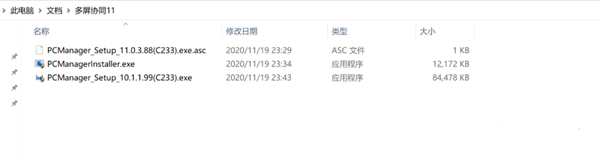
2、使用管理员身份运行PCManagerInstaller.exe。(如电脑安装了旧版华为电脑管家,先卸载旧版本)。
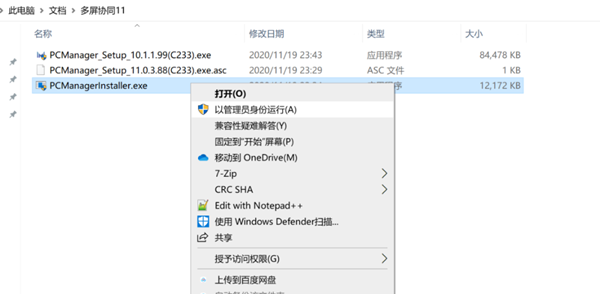
3、等到提示重启电脑时,重新启动电脑。(注意需要使用管理员账户,如重启后不正常,可检查一下当前用户是否为管理员)。
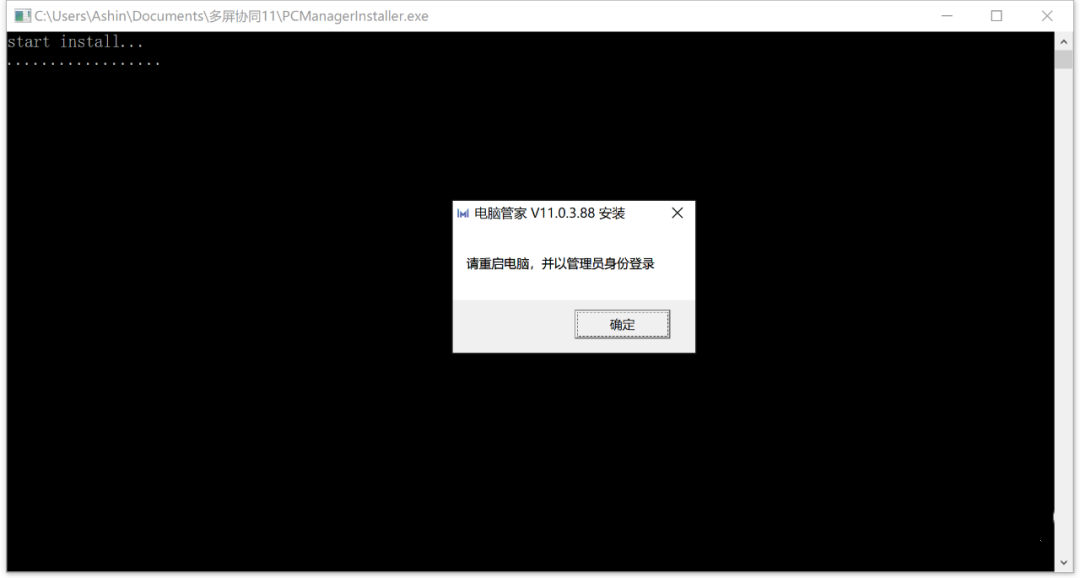
4、重启电脑后,再次以管理员身份运行PCManagerInstaller.exe,此时出现安装页面,点击立即安装。
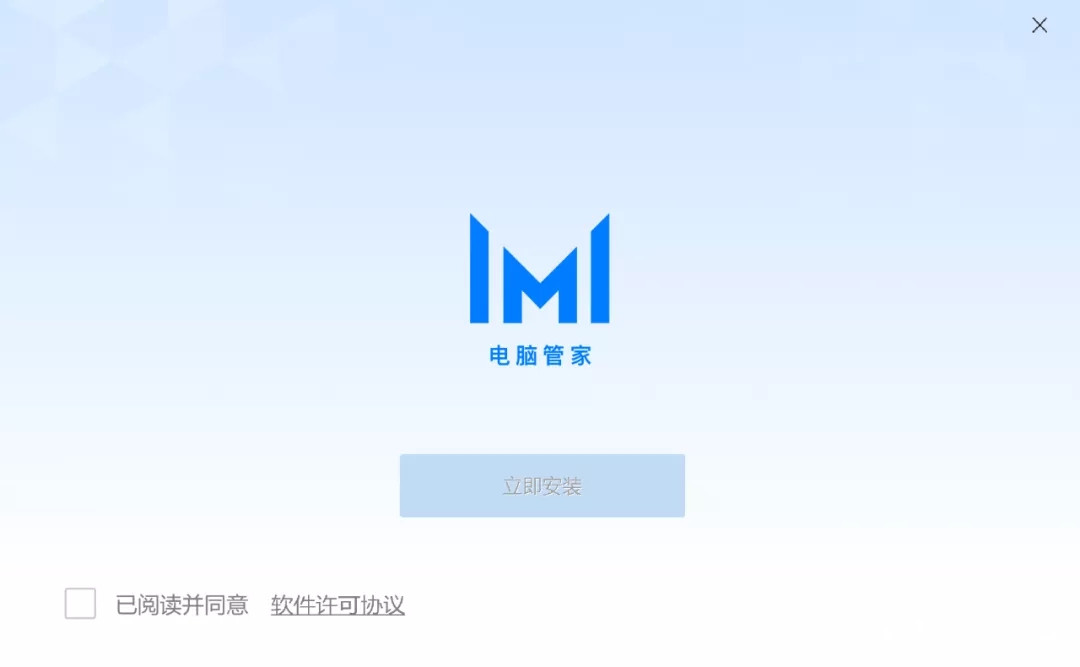
5、安装完成后就可以使用了。
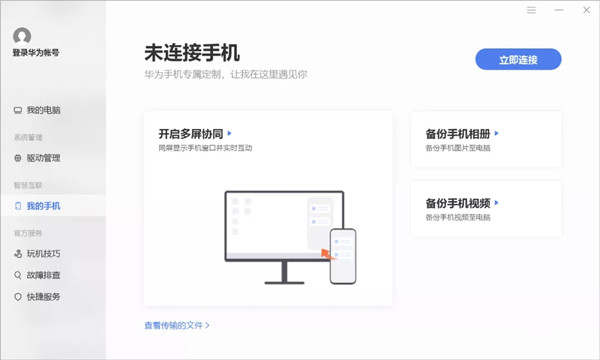
华为电脑管家最新版使用方法
华为电脑管家怎么开启多屏协同?
打开这个华为电脑管家,来实现多屏协同功能了。双击桌面的“电脑管家”图标,就可以打开;
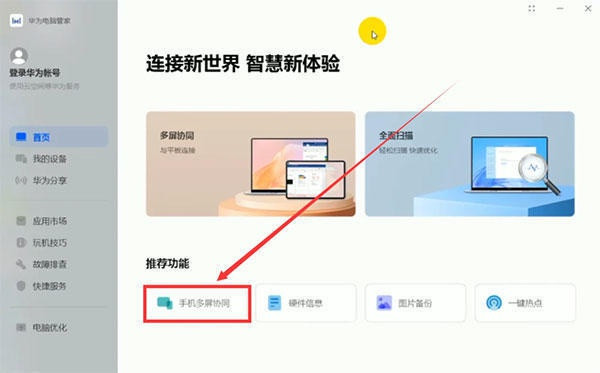
然后点击“华为电脑管家”窗口左下角的“手机多屏协同”按钮,就会弹出“正在查找你的手机”窗口(如下图),这个窗口上有提示,“手机靠近电脑,确保手机已解锁且蓝牙开启”;
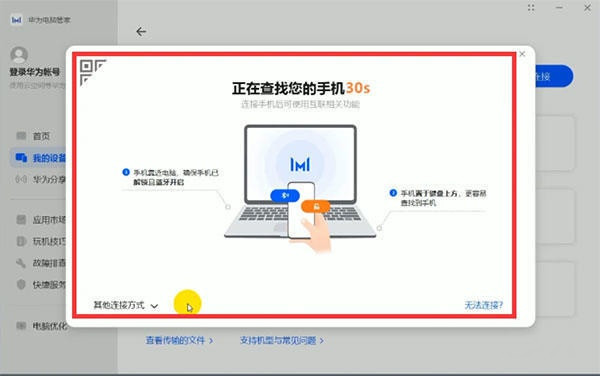
我们在手机上打开蓝牙开关,并且把手机靠近电脑,手机就会自动识别出电脑,并且在手机屏幕上会显示;
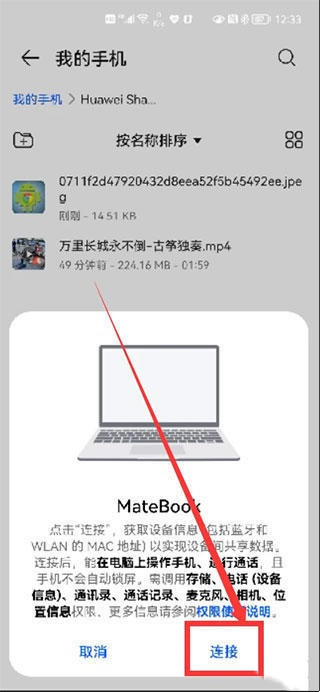
点击上图的“连接”按钮,就可以把手机和电脑连接上,就会实现多屏协同,电脑上就会显示手机的镜像;
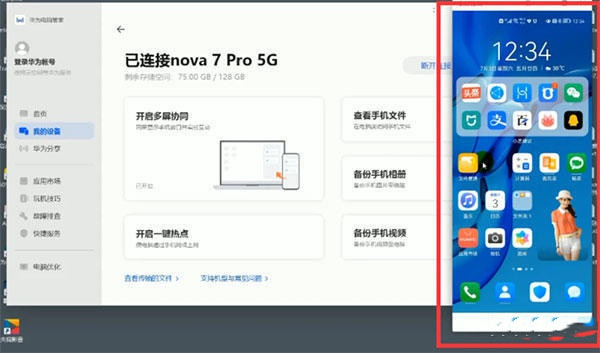
然后,我们就可以在电脑上,用鼠标和键盘来操作手机了。
华为电脑管家最新版破解教程
1、下载老版破解软件和电脑管家解压到任意目录。
2、修改系统时间为2020.5.12,也可改为下图其他时间,但是口令与时间要对应。
3、打开 PCManagerMgr.exe ,口令改为1DBDFC,点击安装,安装老版电脑管家
4、安装完成后在 C : Program FilesHuaweiPCManager 目录下,提取 version . dll 文件,复制到其他地方备用,注意这里的盘符是c盘。
5、卸载老版电脑管家,重启电脑,下载新电脑管家,下载地址consumer.huawei.com/cn/support/pc-manager/下载完复制到相同目录下,如上文2.3步骤安装新版电脑管家。
6、如笔者安装的是最新的11.1.1.95版本,口令同上,安装即可,安装完后关闭电脑管家。
7、复制刚才导出的 version . dll 文件到 C : Program FilesHuaweiPCManager 目录。
8、打开电脑管家,登陆华为账号,点击首页手机多屏协同,即可开启全新世界!
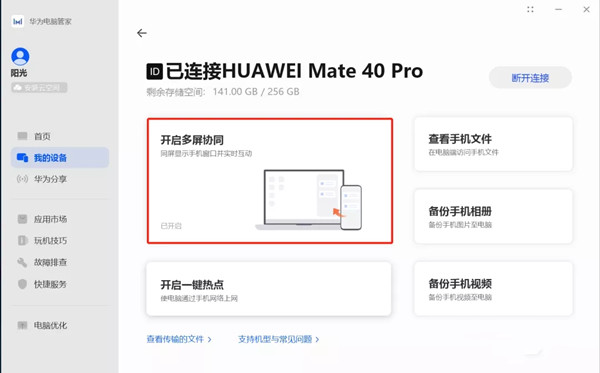
下载仅供下载体验和测试学习,不得商用和正当使用。
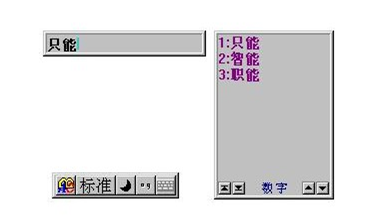

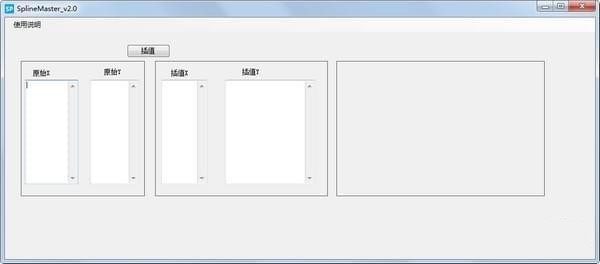
发表评论